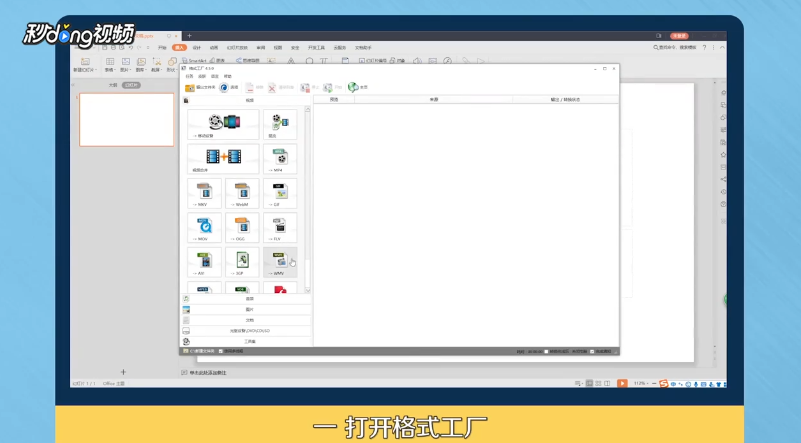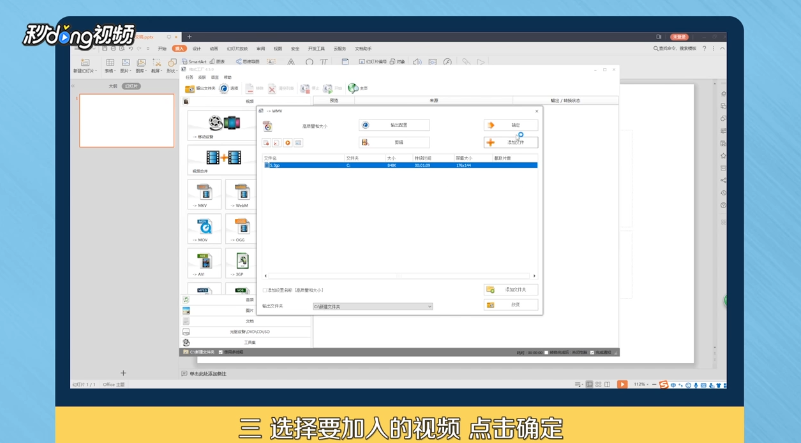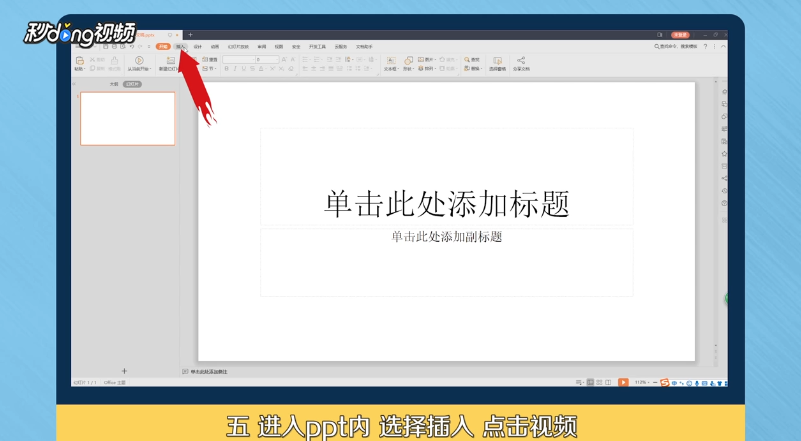PPT内加入的视频只有声音没有画面如何解决
1、打开格式工厂。
2、在视频界面下,选择“WMV”,点击“添加文件”。
3、选择要加入的视频,点击“确定”。
4、点击“开始”,转换完成。
5、进入PPT内,选择“插入”,点击“视频”。
6、选择“嵌入本地视频”,点击转换好的视频。
7、WMV是微软出品的视频格式,导入后视频即可正常播放。
8、总结一如下。
9、总结二如下。
声明:本网站引用、摘录或转载内容仅供网站访问者交流或参考,不代表本站立场,如存在版权或非法内容,请联系站长删除,联系邮箱:site.kefu@qq.com。
阅读量:61
阅读量:36
阅读量:49
阅读量:78
阅读量:28